メモリ16GのMacBook ProでもダヴィンチリゾルブのFUSIONが使える設定を見つけたよ。

MacBookでDavinci Resolve17のフージョンタブが重すぎて動かない時に試したこと
基本設定の変更を行うことで一切動かなかったFUSIONタブが使えるようになりましたので、その設定をメモっておきたいと思います。
Davinci Resolve17 FUSIONの動きを軽くするいくつかの方法
A:環境設定からできること
その1:再生設定を変更する
ダビンチリゾルブ の環境設定を開いて「user」タブから「playback settings」を開きます。再生設定の項目ですね。
その中の「hide UI overlays」(UIオーバーレイを非表示)とその下の「minimalist interface~」(再生中のインターフェイス更新〜)にチエックを入れる。(写真は英語モードです)
さらにその下、パフォーマンスモードは「Automatic」に。
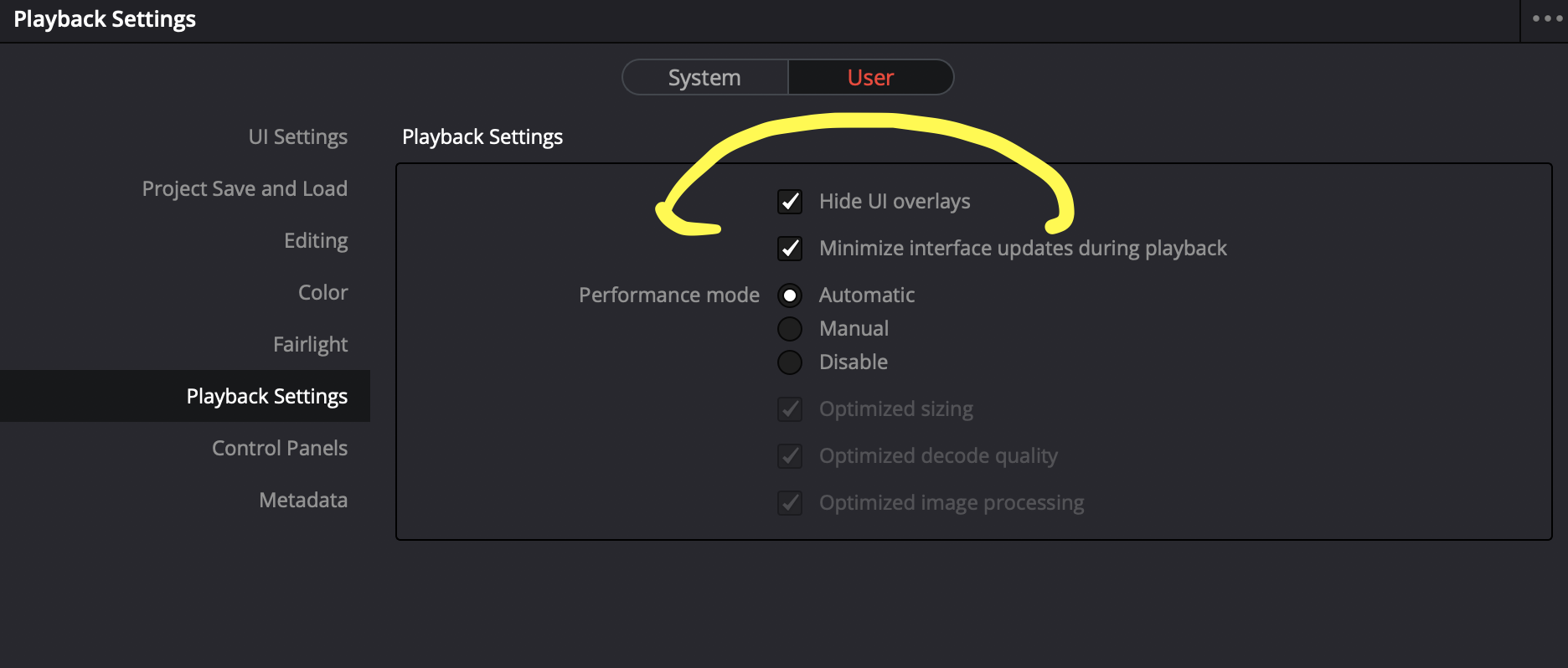
その2:memory と GPUの設定からシステムメモリーの値を設定し直す。
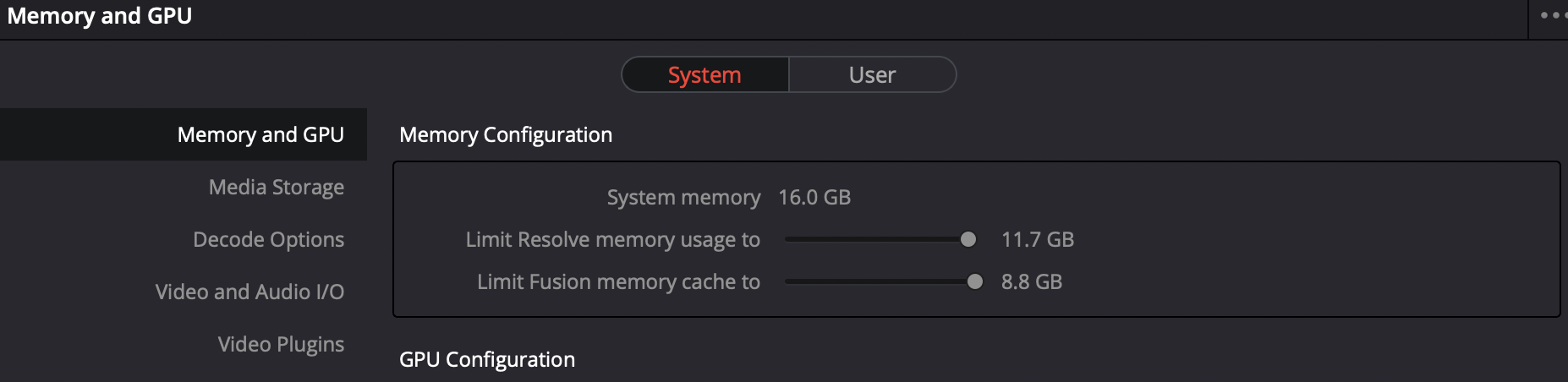
上記数値(resolve memory 11.7GB、fusion memory 8.8GB) にしています。多く使えるほうが良いらしいですが、最大値にすれば最高というわけでもないらしいので、それぞれのpc環境で最適な数値を探るといいみたい。
B:プロジェクト設定からできること
その1:イメージスケーリングをスムースに変更する。
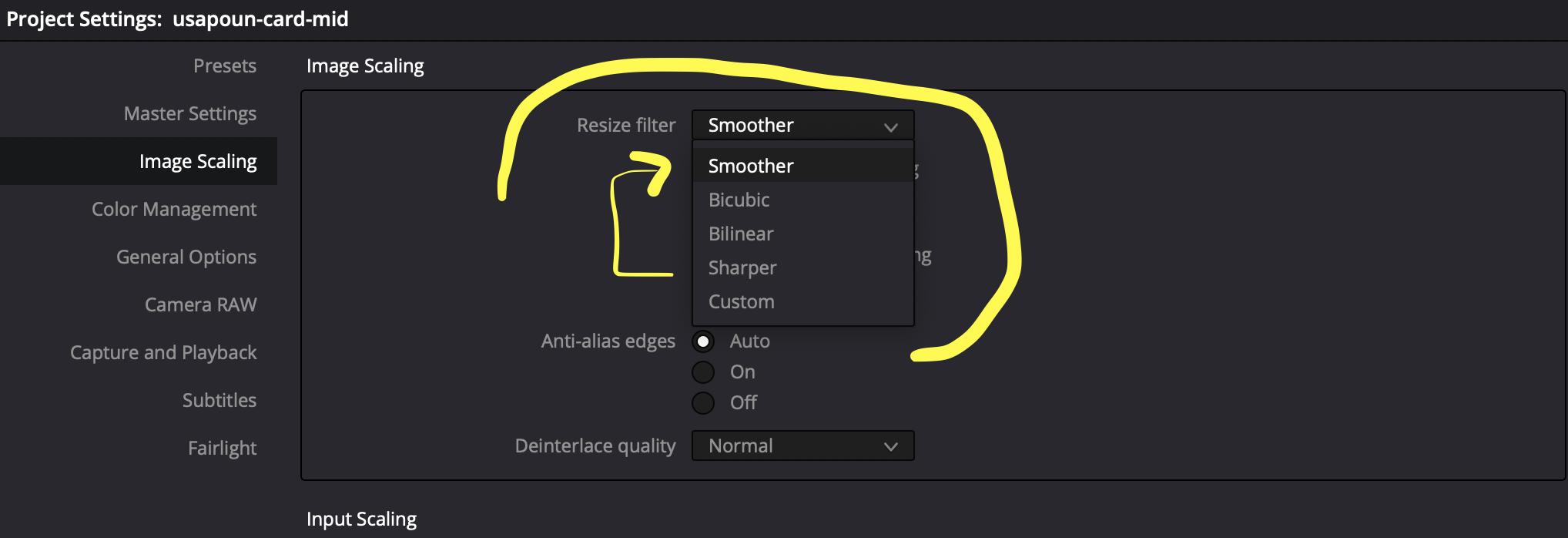
「プロジェクト設定」を開き、「image scaling」を開きます。「resize filter」が「sharper」になっていたらそれを「smoother」に変更します。
ちなみにプロジェクト設定は編集中の画面の右下にある歯車マーク(⚙)からも開けます。
続けてもう一つ、プロジェクト設定からできること・・
その2:タイムラインの解像度を変更してみる。
「timeline format」の「time line resolution」を変更します。プルダウンメニュー から半分の解像度にすると大分変わる。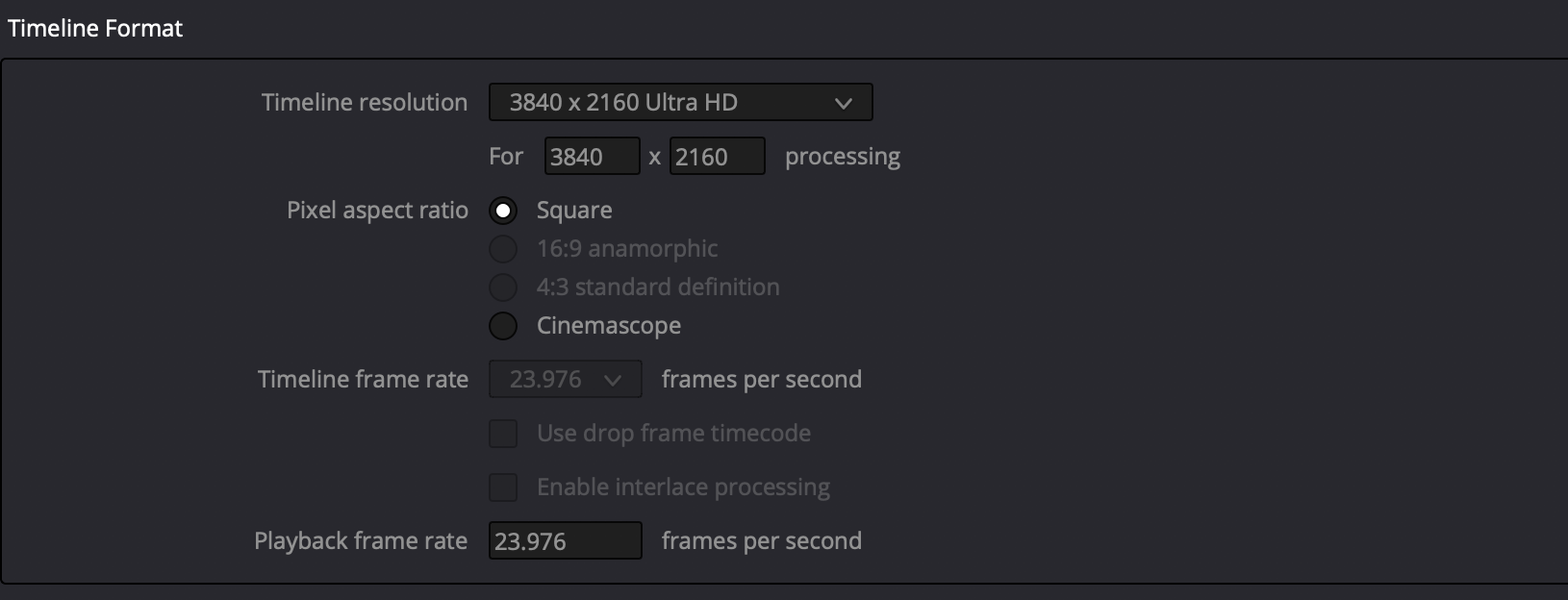
例)4k(3840×2160)から2k(1920×1080)へ。
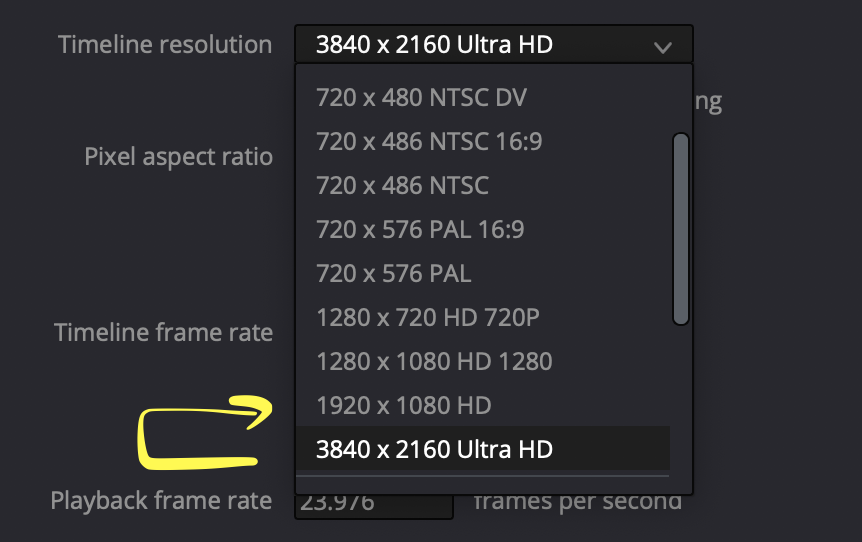
*これはちょっと注意のいる変更です。レンダリングに影響が出るのか出ないのか両方の意見がネット上にもあり、バズメン君自身はよくわかりません。
ちなみに、バズメンくんが試した結果を書いておきます。
・4k素材を編集しているときにタイムライン設定を2kに落としfusionで作業→レンダリング時にDeliverタブで出力を4k設定にして出力する→まず注意事項が表示されます。そのまま出力する→結果は一部の画像が拡大されたりフュージョンでつけたアニメーションがずれるなどのエラーが発生しました。
一方で、次のやり方をすると結果も正常でした。が、画質が荒れることなく4kの美しさのまま出力されているのかはまだ?
・4k素材を取り込む→編集時にタイムラインを2kに設定→出力する前にもう一度タイムライン設定で4kに戻す→その後でDeliverタブへ移り、4kとして出力する。
追記:vookさんの記事のコメント欄にもこの件らしきものを発見したのでこちらの詳しい記事も大変勉強になるので是非→https://vook.vc/n/1088
では引き続きスペックの高くないPCでFUSION等を使えるようにする設定方法のCを説明します。これは編集作業の画面から直接設定できます。
C:編集画面から変更できること
その1:「playbak」(再生設定)から「Render Cache」を「Smart」に変更する。
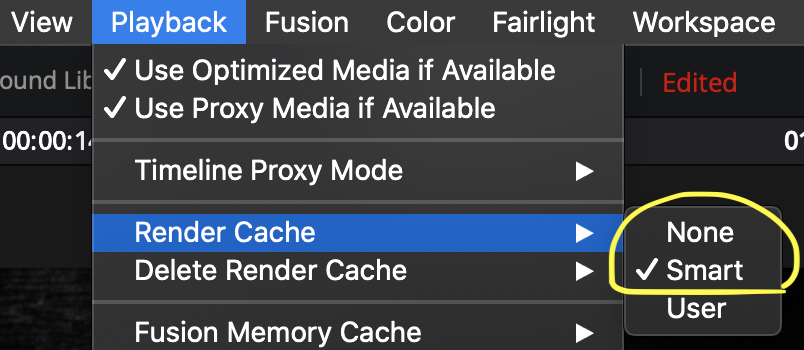
*レンダーキャッシュというデータがPCに溜まっていくので定期的にキャッシュを削除すること。
その2:「Timeline Proxy Mode」をoffから「Half」や「Quarter」に変更する。
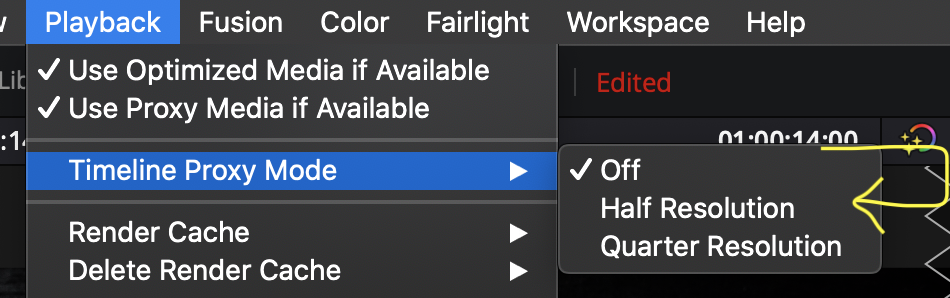
こちらも再生の設定タブから気軽に変更が可能。編集時の再生画質(レンダリング時の出力ではなく)を変更できるので、必要に応じてoffに戻すことも容易。
例えばカラーグレーディングをする場合は完成色を見ながら編集した方が良いのでoffに戻す。
一方で、カット編集をしている際は画面上の再生映像は多少粗くても気にならないのでハーフやクオーターを選ぶなどなど。
offを選ぶと画質の劣化はしません。
以上がバズメンくんが実践した『MacBook ProでもDavinci Resolveのfusionタブが使える設定』です。
そのほかにも「最適化メディア」を作成すると編集が軽くなるなど方法が色々あります。SONY α7 III ILCE-7M3K等最近のミラーレスカメラは撮影時にプロキシーメディアを作成するモードが搭載されていますのでそういったものを使うのもありかと思います。
動画の長さや環境に応じて使い分けていきたいですね。
では、また。

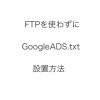 Googleアドセンスの「収益に重大な影響が出ないようads.txt」をxserverで修正してみた
Googleアドセンスの「収益に重大な影響が出ないようads.txt」をxserverで修正してみた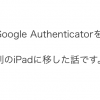 QRコードの表示されない古いiPadのGoogle Authenticator でも移行できた話
QRコードの表示されない古いiPadのGoogle Authenticator でも移行できた話 SUPでイナダを釣る方法動画付き。サップって何?実際試したサップフィッシング(ルアー編)
SUPでイナダを釣る方法動画付き。サップって何?実際試したサップフィッシング(ルアー編)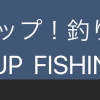 SUPで釣り?サップフィッシングのやり方をルアー釣りの師匠に聞いてきた
SUPで釣り?サップフィッシングのやり方をルアー釣りの師匠に聞いてきた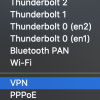 [動画はこの国ではブロックされています]の海外動画やサイトがVPNで見られる(Mac)
[動画はこの国ではブロックされています]の海外動画やサイトがVPNで見られる(Mac)
コメントを残す